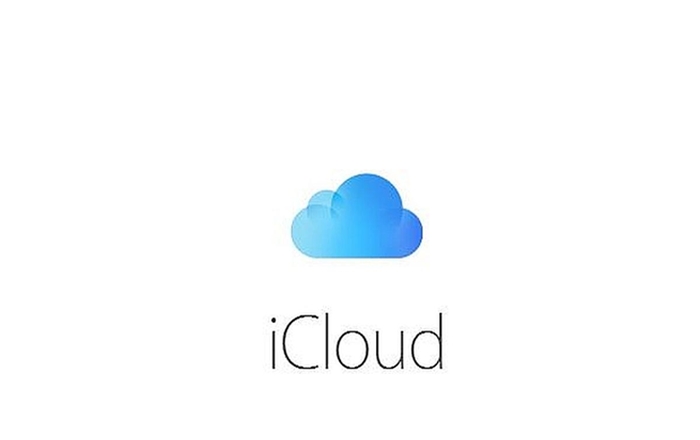
هذا المقال يعلمك كيفية تسجيل الدخول إلى حساب Apple آي كلاود الخاص بك. يمكنك تسجيل الدخول إلى آي كلاود على جهاز iPhone أو iPad أو Mac الخاص بك باستخدام إعدادات ىي كلاود المضمنة. إذا كنت ترغب في استخدام اي كلاود على جهاز كمبيوتر يعمل بنظام Windows ، يمكنك تنزيل برنامج اي كلاود لنظام Windows. يمكنك أيضًا استخدام موقع اي كلاود لتسجيل الدخول على أي جهاز كمبيوتر.
تسجيل دخول اي كلاود:
- قم بتثبيت اي كلاود for Windows إذا لم يكن لديك بالفعل. إذا لم تقم بعد بتنزيل وتثبيت برنامج اي كلاود for Windows، فقم بما يلي قبل المتابعة:
- انتقل إلى https://support.apple.com/en-us/HT204283 في متصفح الويب بجهاز الكمبيوتر الخاص بك.
- انقر على زر التنزيل الأزرق.
- انقر نقرًا مزدوجًا فوق ملف اي كلاودSetup.exe الذي تم تنزيله.
- حدد مربع "أوافق"، ثم انقر فوق "تثبيت".
- انقر فوق نعم عند المطالبة.
- انقر فوق "إنهاء" عند انتهاء التثبيت، ثم أعد تشغيل الكمبيوتر.
- نقر فوق شعار Windows في الزاوية السفلية اليسرى من الشاشة.
- افتح اي كلاود. اكتب اي كلاود في Start (ابدأ)، ثم انقر فوق اي كلاود في الجزء العلوي من قائمة Start. ستظهر نافذة اي كلاود.
- انقر فوق حقل النص "معرف Apple". إنه حقل النص العلوي في منتصف النافذة.
- أدخل عنوان بريد Apple ID الخاص بك. اكتب عنوان البريد الإلكتروني الذي تستخدمه لتسجيل الدخول إلى حساب اي كلاود الخاص بك.
- انقر فوق حقل النص "كلمة المرور". هذا أسفل حقل النص "معرف Apple" في منتصف النافذة.
- أدخل كلمة مرور حسابك. اكتب كلمة المرور لحساب اي كلاود الخاص بك.
- انقر فوق تسجيل الدخول. إنه في أسفل نافذة اي كلاود. سيؤدي القيام بذلك إلى تسجيل الدخول إلى حساب اي كلاود الخاص بك.